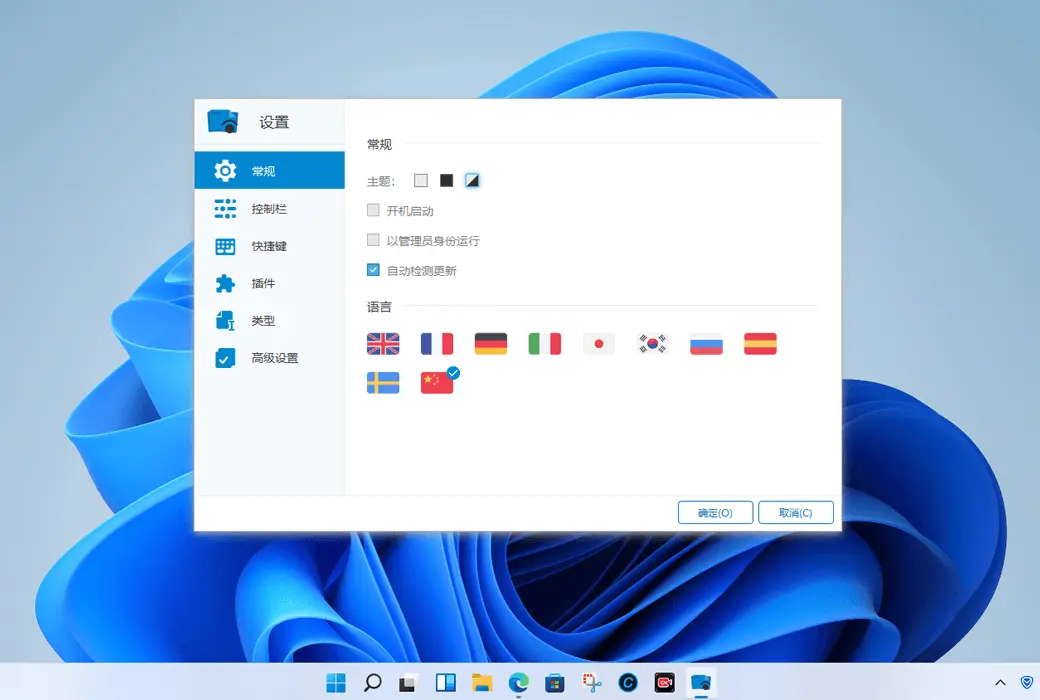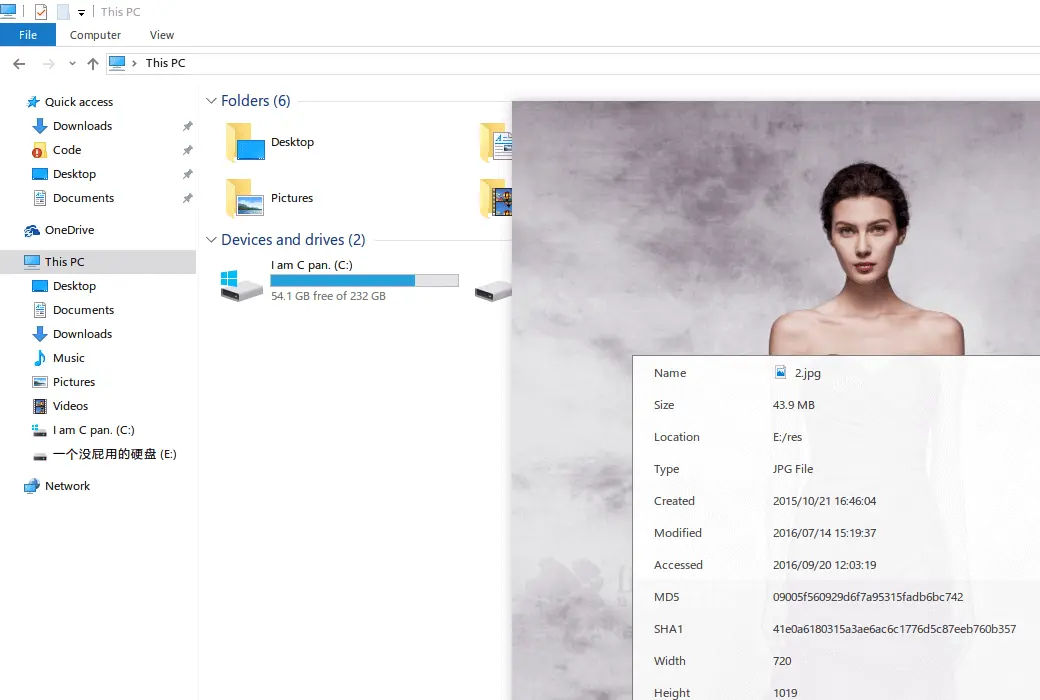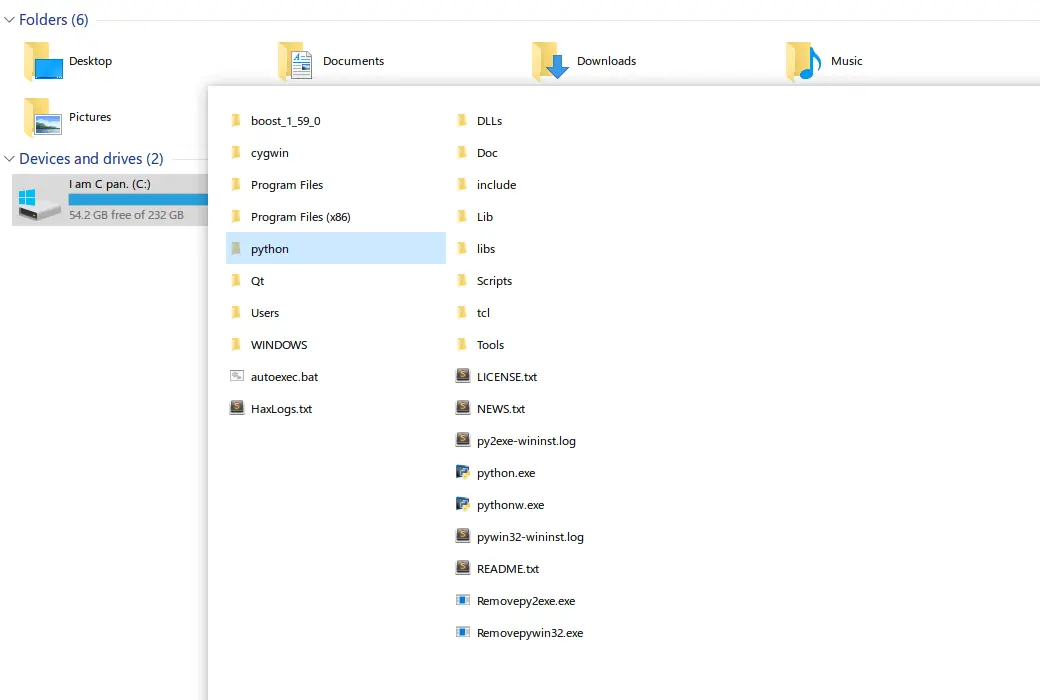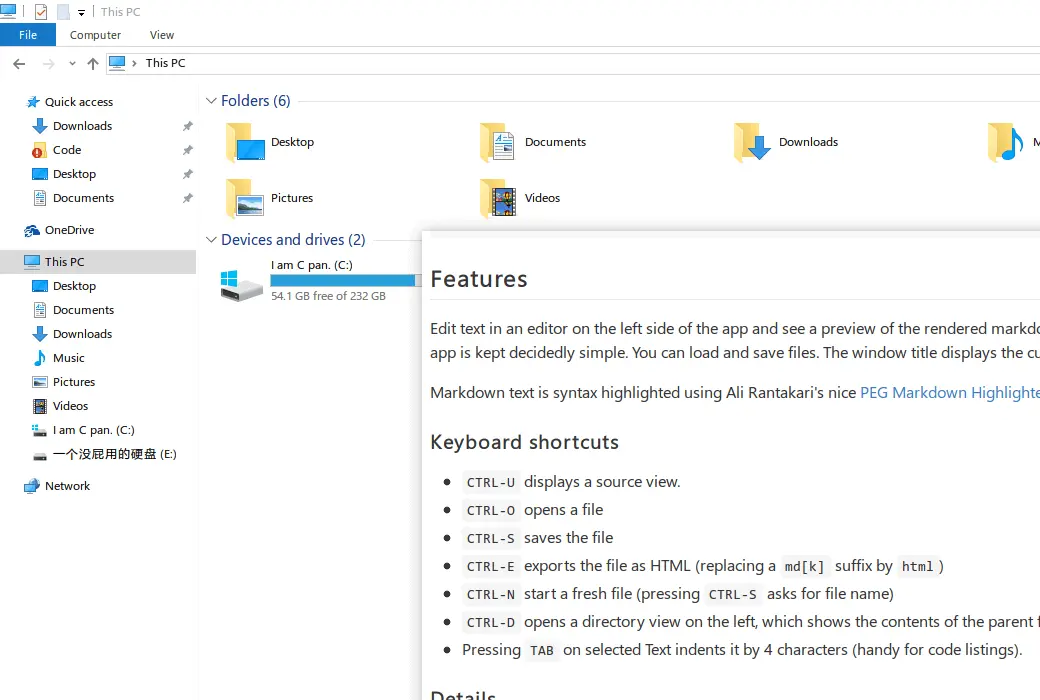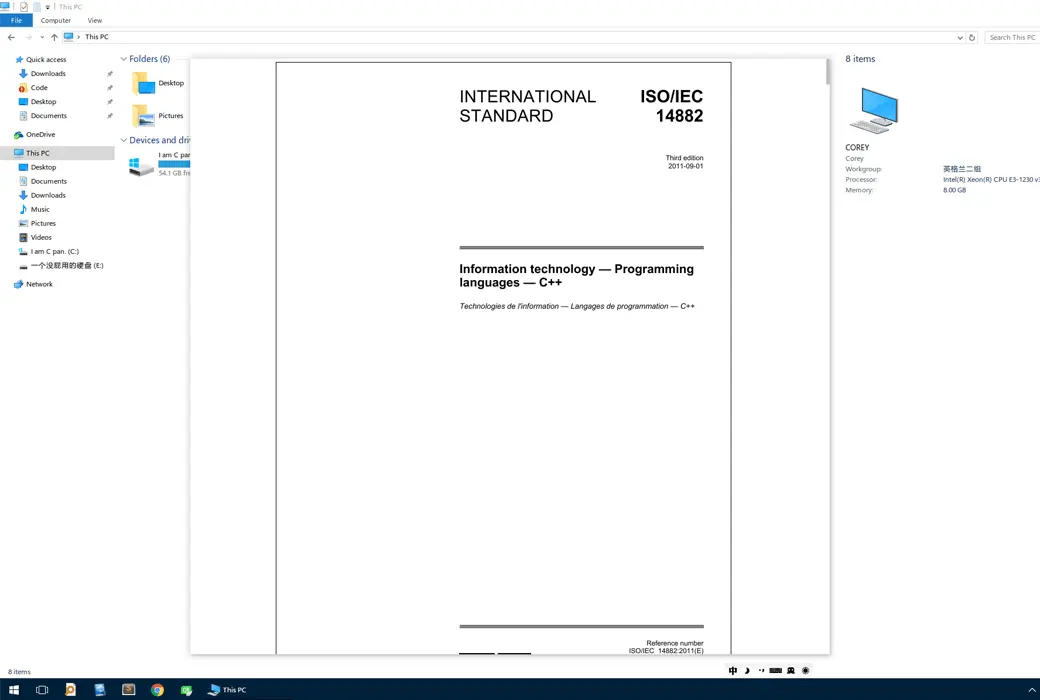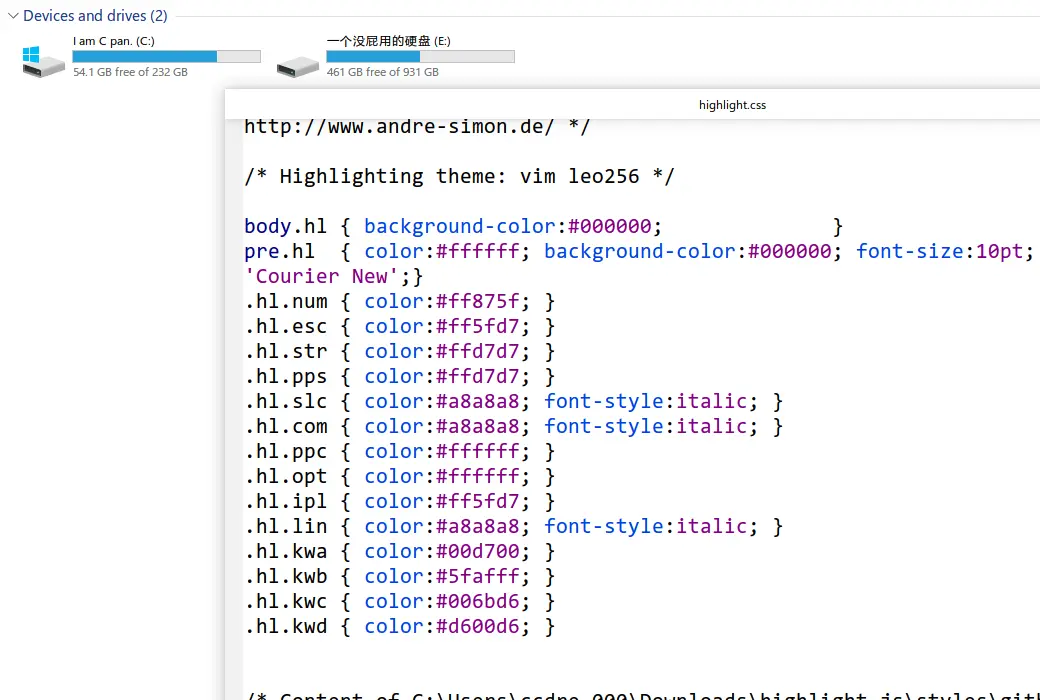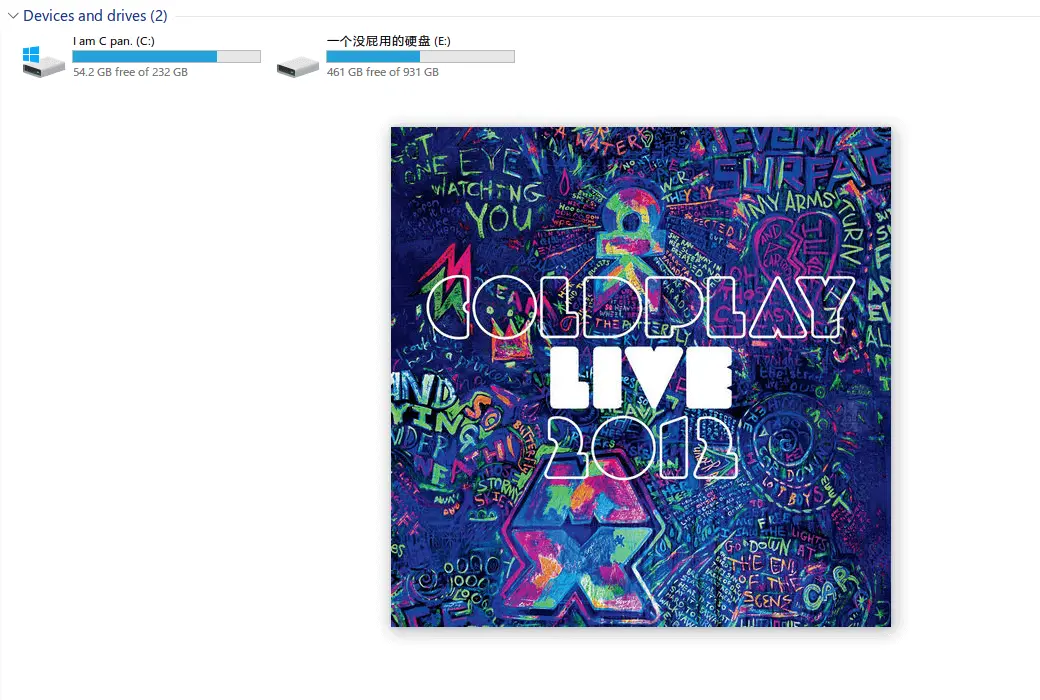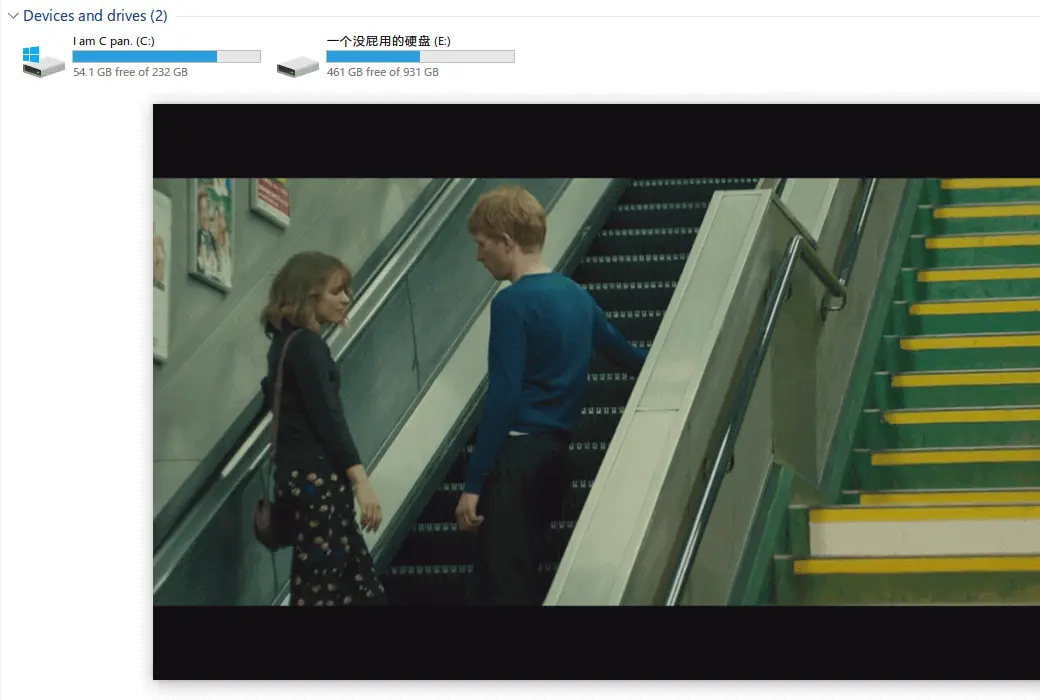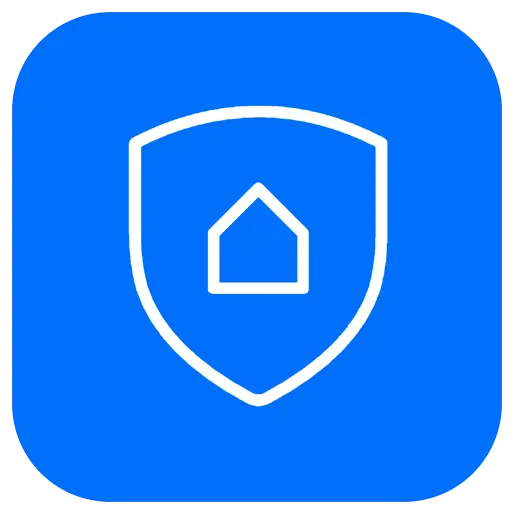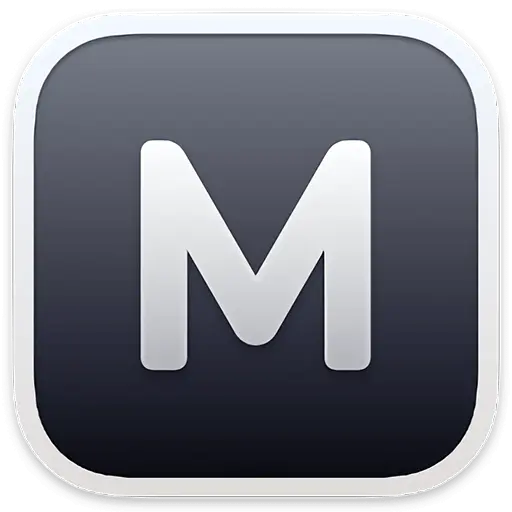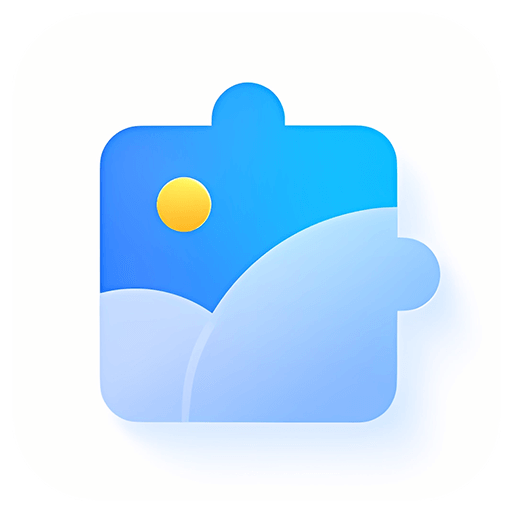您还未登录,登录后可获得更好的体验
 Seer 一键空格快速预览查看工具软件
Seer 一键空格快速预览查看工具软件

活动规则
1、活动时间:{{ info.groupon.start_at }} ~ {{ info.groupon.end_at }}。
2、拼团有效期:{{ info.groupon.expire_days * 24 }}小时。
3、拼团人数:{{ info.groupon.need_count }}人。
拼团须知
1、拼团流程:加入/发起团购并成功支付 - 在有效期内拼团人数满足活动要求人数 - 拼团成功!
2、如果不能在有效期间满足活动人数则拼团失败,已支付的金额会原路退回。
3、拼团要求人数和活动时间在不同商品的中可能会不一样,请注意看活动规则。



Seer 可以让你像在 macOS 中一样快速查看窗口,但比其更强大、更有定制化,并且运行速度更快。
大型文件格式
支持百个文件格式:视频、音频、图像、文本、markdown 和 PDF。
内容可复制
将视频帧、图像或选定的文本从预览版复制到剪贴板。
应用程序快速启动
在控制栏中针对第三方应用程序自定义行为。
支持多种格式的文件预览
Seer 支持预览几乎所有格式类型的文件,软件支持的常见格式有:
- 文本格式:TXT / PDF / Markdown 等;
- 图片格式:JPG / PNG / GIF / BMP 以及 PSD / AI 等;
- 多媒体格式:FLAC / ISO / M4A / MKV / MOV / MP3 / MP4 等;
- 压缩包:7z / RAR / ZIP / Tar 等。
Seer 不仅支持生活中常见的各种文件格式的预览,还支持几乎所有代码文件格式,同时可以根据文件格式展示高亮显示代码,为程序员提供良好的用户体验。另外,在设置中,您也可以开启显示代码行数的选项以进一步提升预览效果。

官方网站:http://1218.io/
备用下载:N/A
发货时间:24 小时自动发货
运行平台:Windows
界面语言:支持中文界面显示,多语言可选。
更新说明:软件厂商承诺,永久使用,及免费更新。
买前试用:3天免费试用。
如何收货:购买后,激活信息会以邮件的形式发送到下单时的邮箱,同时可在个人中心,我的订单中查看对应的产品激活码。
设备数量:可安装 1 台电脑。
更换电脑:激活码永久有效,单个激活码可使用 10 次,10 次后需重新购买,激活成功会显示当前已使用的次数和总次数。
激活引导:待添加。
特殊说明:2024.10.24 日开始,我们开始销售桌面版,使用激活码进行激活软件。2022.4.2 日起软购商城销售微软商店版。

合作洽谈
{{ app.qa.openQa.Q.title }}
如何使用控制栏启动程序
首先,这个是控制栏:
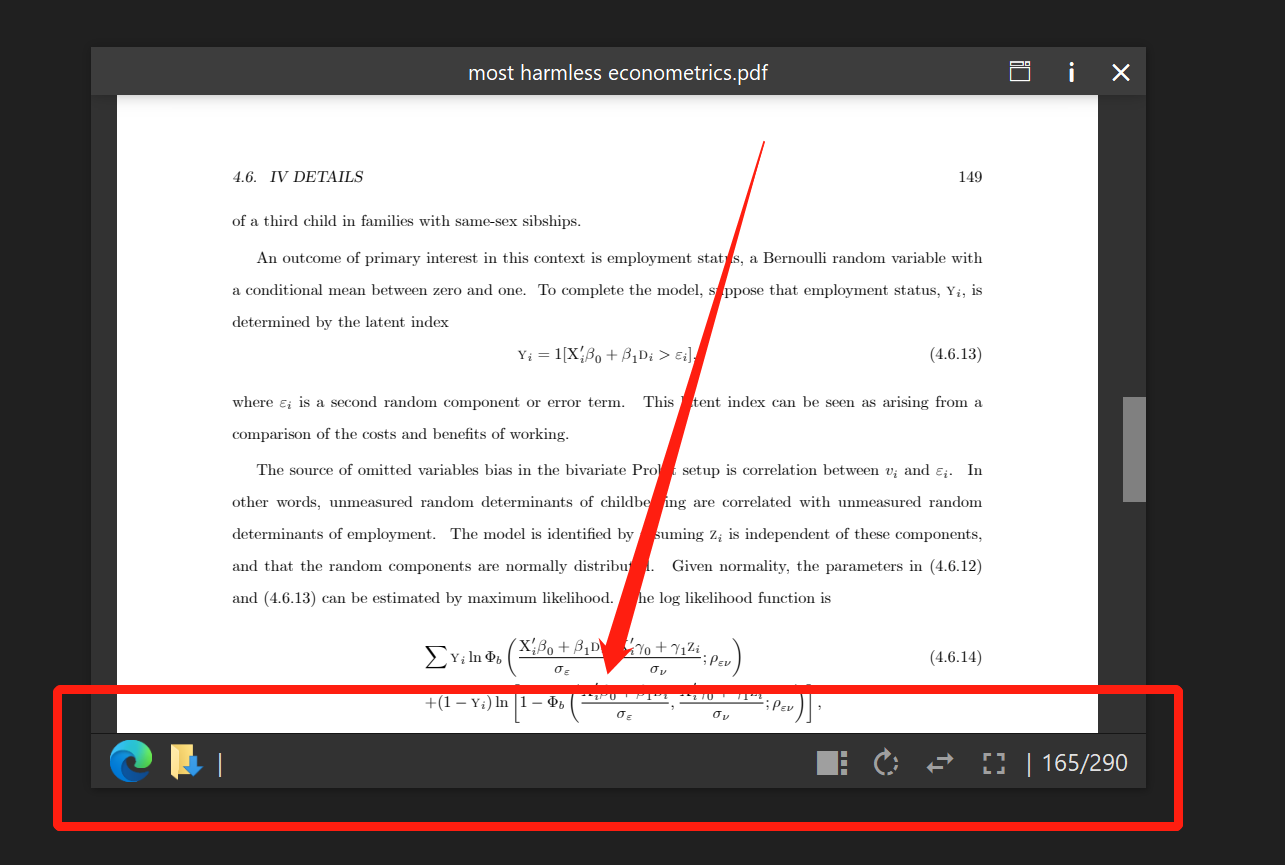
一般来说,左侧是文件级别的控制按钮,比如使用默认程序打开文件,定位文件路径到资源管理器等。这些按钮全部可在设置里进行隐藏。
右侧是预览级别的,主要用于控制显示内容,比如旋转、静音、还原大小等等。
控制栏启动程序属于左派。
1.打开设置窗口,输入一个后缀名;
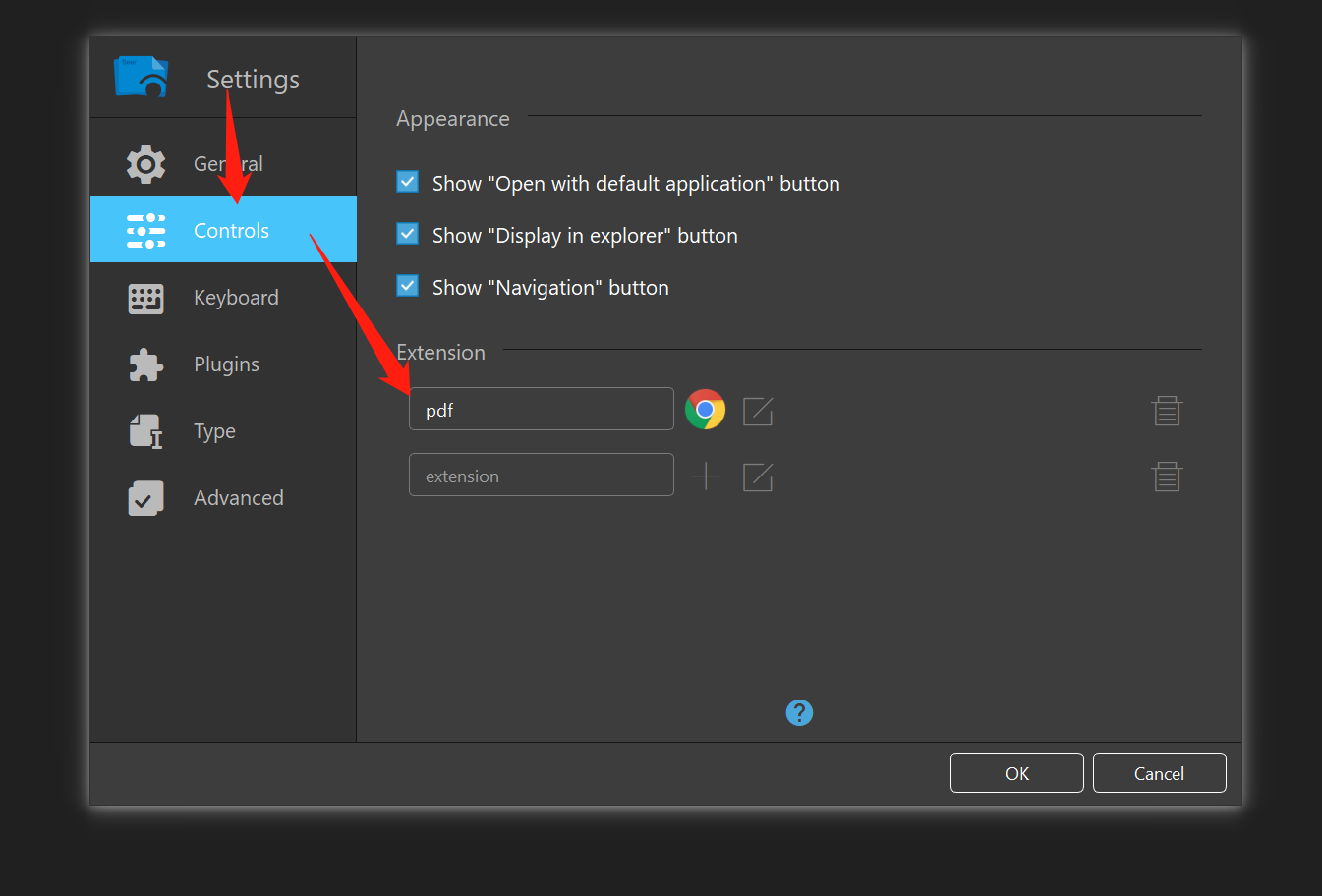
2.点击右侧的 + 按钮,选择可以打开这个文件的执行程序路径;
3.点确定。 此时预览该后缀名的文件,控制栏就多了一个按钮。很神奇。
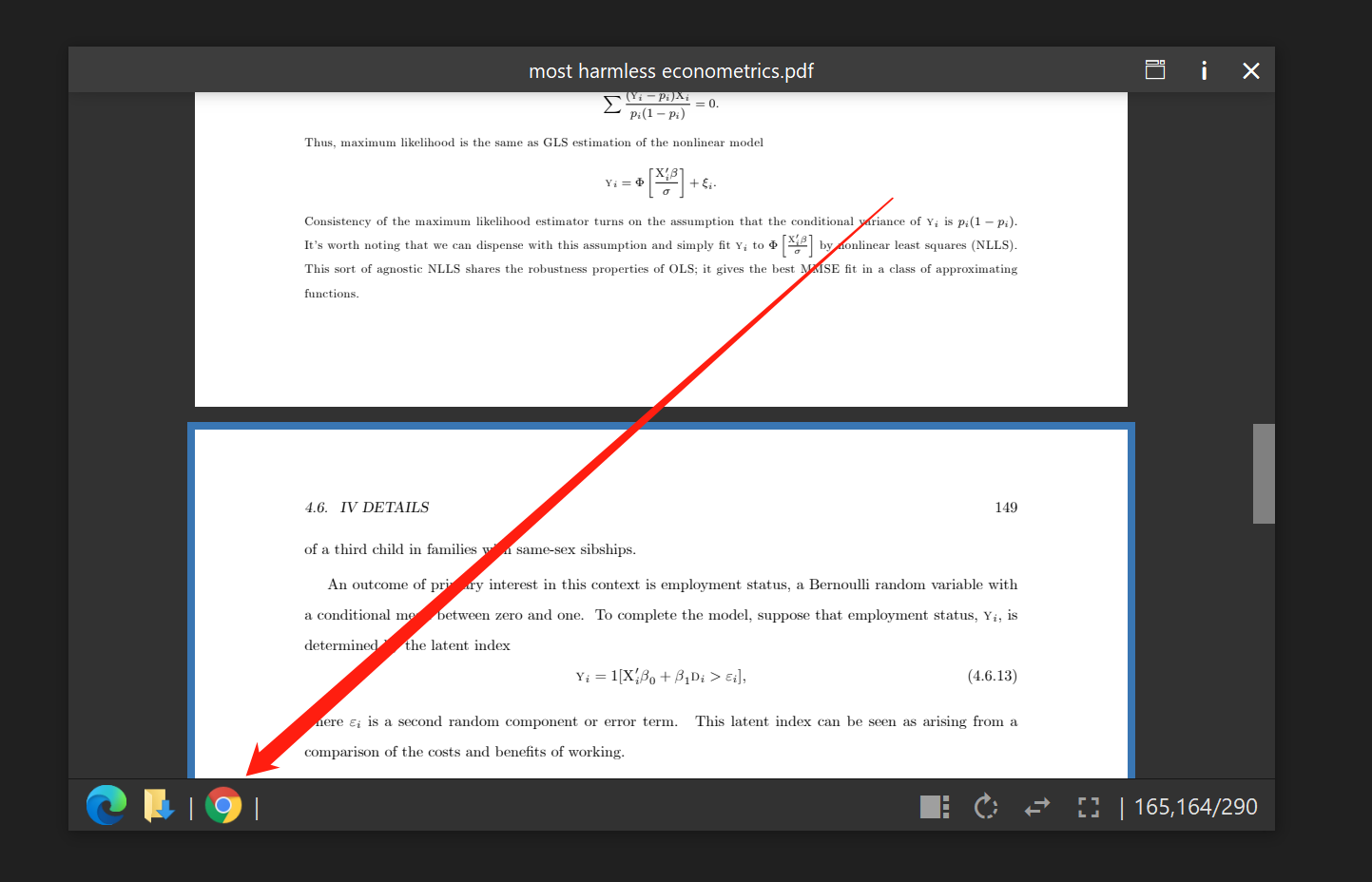
注意事项:
在操作前请确定是否知道自己在做什么以及这个功能是干啥用的。
接下来是第二个例子:
1.输入后缀名:zip;

2.点旁边的 + 按钮,选择执行文件路径;
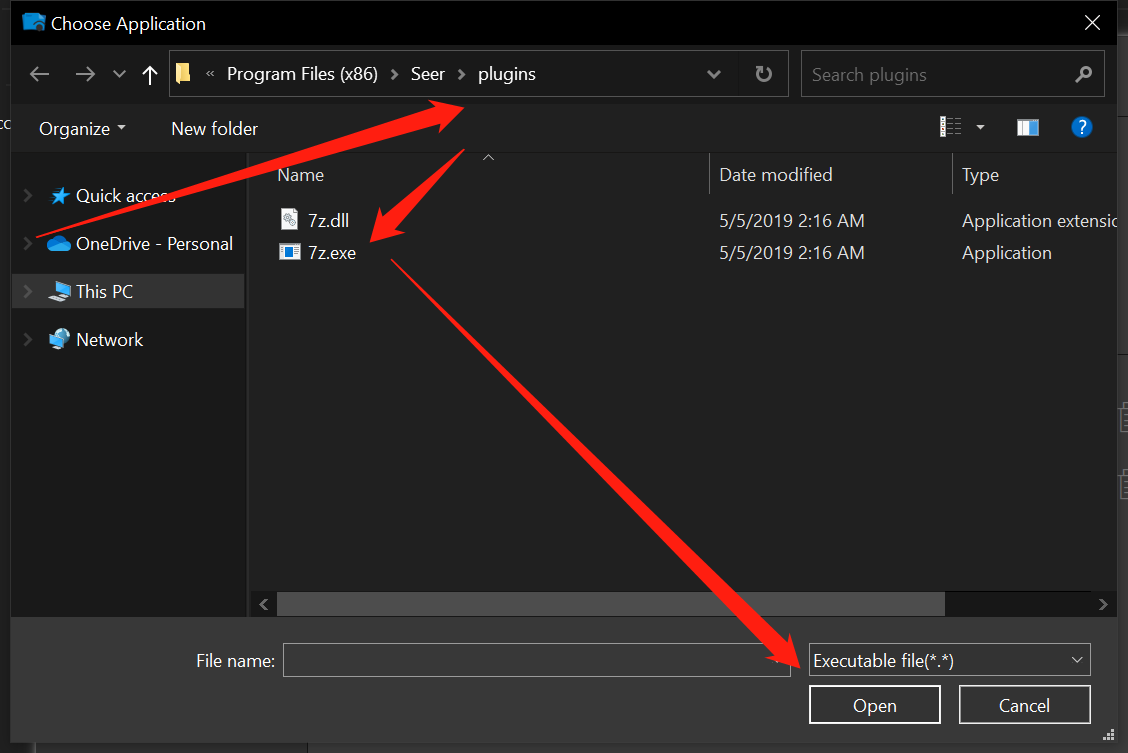
3.点击 + 旁边的编辑按钮,修改调用参数;
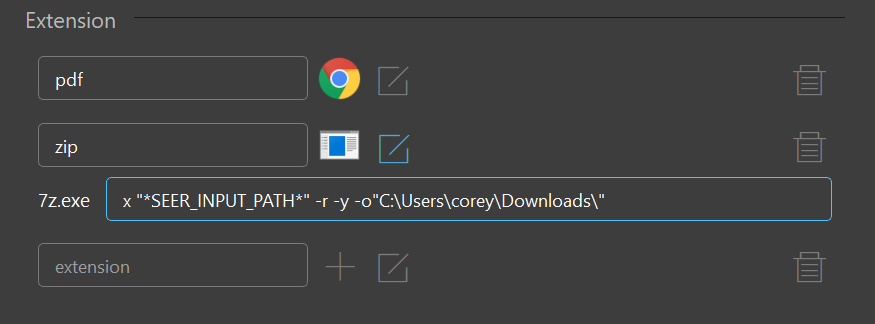
4.这个例子中,程序会调用 7z.exe,用预览文件完整路径替换占位符,后面的是其他参数,本例的参数是 x "*SEER_INPUT_PATH*" -r -y -o"C:\Users\corey\Downloads\"
请注意:复制上面的参数时记得把路径里的名字改了,因为你不叫 corey。
x 是解压;
"*SEER_INPUT_PATH*" 是占位符;
-r 是递归,保证文件夹的子文件也被解压出来;
-y 保证所有询问都默认 Yes,加了此选项后,如果的目标目录有同名的,会被覆盖;
-o 是输出路径;
"C:\Users\corey\Downloads\" 是解压后的保存路径。
5.点击确定。
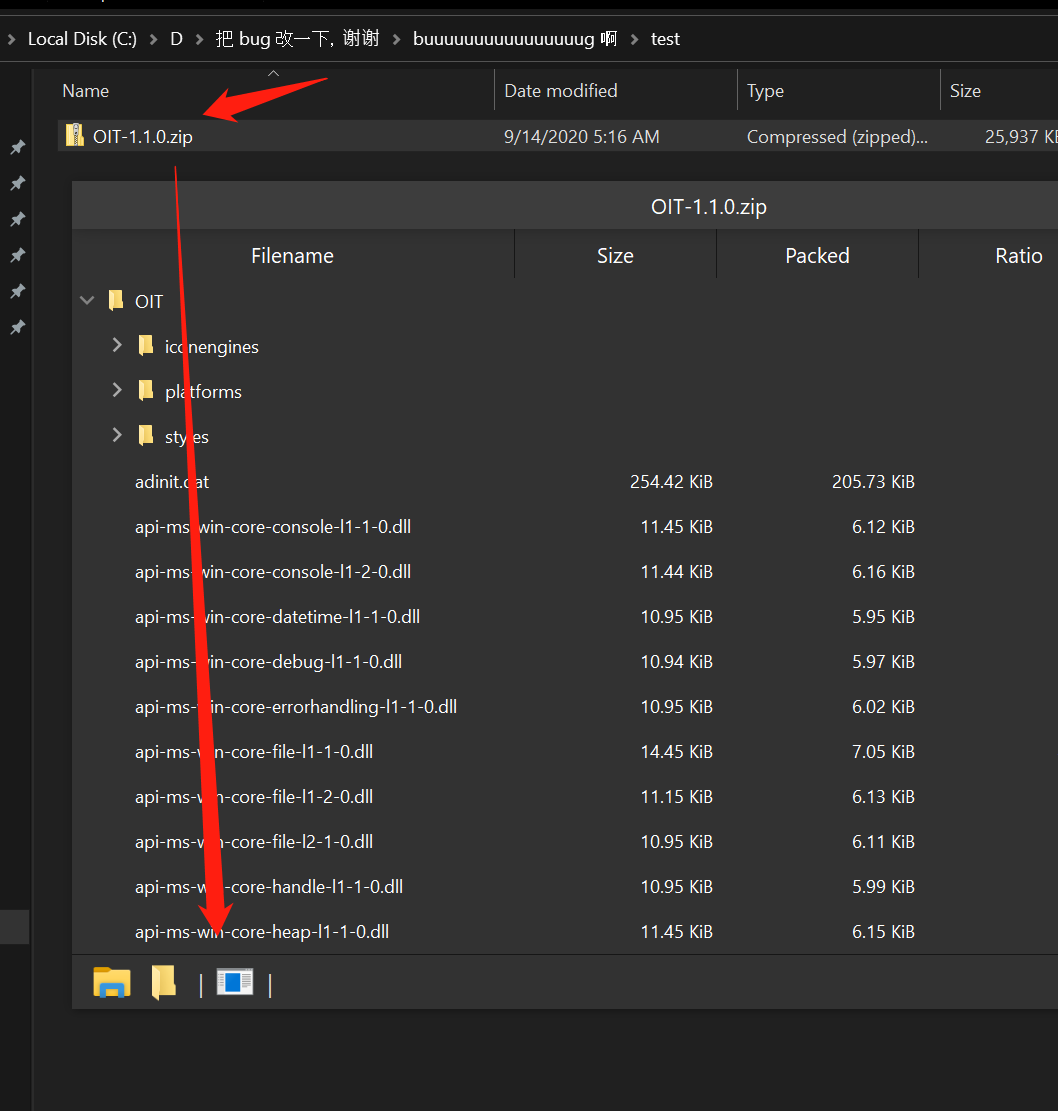
6.点击新鲜的控制栏按钮,程序会调用 7z.exe 把这个压缩包解压到刚刚参数里填的路径,也就是 "C:\Users\corey\Downloads\"。Amazing~